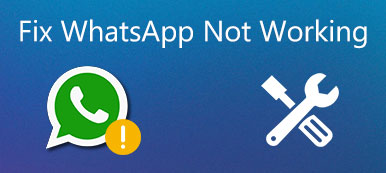iMessage is een van de meest voorkomende Apple-services, waarmee gebruikers contact kunnen opnemen met vrienden en familie. De meeste Apple-klanten hebben van deze service gehoord, sommige mensen gebruiken zelfs elke dag iMessage. Maar toen we vroegen wat het verschil is tussen tekst en iMessage, konden maar een paar mensen deze vraag exact beantwoorden.
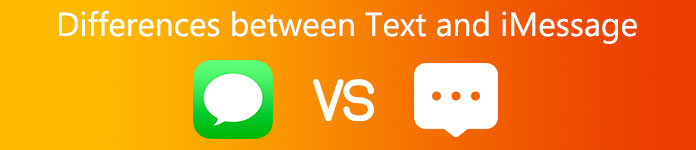
Het is logisch als je bedenkt dat mensen zowel sms-berichten als iMessages verzenden in de Message-app van Apple. Veel iPhone-gebruikers zijn nog steeds in de war over het verschil tussen tekst en iMessage. Daarom gaan we deze vraag beantwoorden en u in dit bericht basiskennis tonen die u over iMessage moet begrijpen.
- Deel 1: verschil tussen tekst en iMessage
- Deel 2: iMessage inschakelen op iPhone of iPad
- Deel 3: Hoe iMessage in plaats van tekst te verzenden
Deel 1: Verschil tussen tekst en iMessage
Wat is het verschil tussen tekst en iMessage? Om deze vraag te beantwoorden, laten we eerst eens kijken naar een traditioneel sms-bericht. Wanneer je een sms-bericht verstuurt, ook wel sms genoemd, typ je meerdere woorden in de Berichten-app en druk je op de knop Verzenden. Vervolgens stuurt uw mobiele-gegevensserviceprovider het bericht via zijn netwerk naar de ontvanger. En de provider brengt kosten in rekening voor elk sms-bericht of gsm-abonnement. Hoewel de kosten voor sms'jes niet hoog zijn, kunnen de kosten snel oplopen als u zin heeft in sms'en.
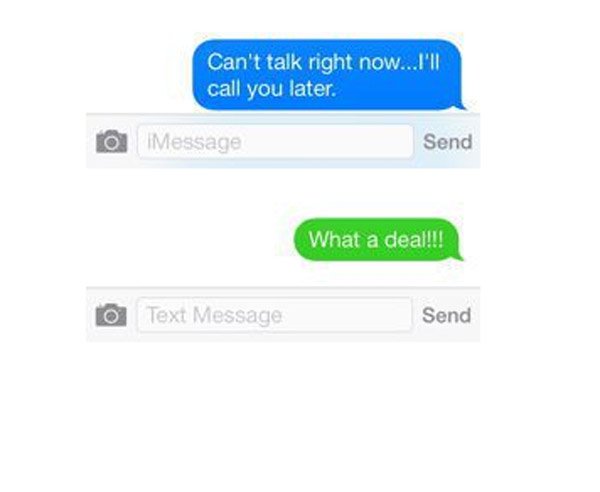
Met als resultaat dat instant messaging-services snel stijgen en elke generatie aantrekken. iMessage is de beste optie voor Apple-klanten om tekst-, beeld-, audio- en videoboodschappen via Wi-Fi-netwerk of mobiel verkeer te verzenden en ontvangen. Met andere woorden, het verzenden van iMessage is volledig gratis, behalve betalen voor internetverbindingen.
Samengevat omvatten de verschillen tussen tekst en iMessage:
1. Overdrachtsmodi. Tekst wordt geleverd via het netwerk van de operator, zoals Verizon, AT & T, Sprint en meer; terwijl iMessage via internet verzendt.
2. Compatibele apparaten. iMessage is een service van Apple, dus het is alleen beschikbaar voor iPhone, iPad, iPod Touch, Mac en andere Apple-apparaten. Aan de andere kant is tekst beschikbaar voor alle smartphones, featurephones en een deel van tablets met simkaart.
3. Kosten. Als je geen onbeperkt sms-abonnement hebt of als je de limiet voor de maand hebt overschreden, kunnen er kosten in rekening worden gebracht voor elk sms-bericht. Integendeel, iMessage is gratis te gebruiken.
4. Inhoud. Met iMessage kun je foto's, video's, audio, bestanden, locaties, emoji en berichten verzenden. Tekst ondersteunt niet het leveren van zoveel gegevenstypen en heeft een beperking van het aantal tekens.
Het meest opvallende verschil tussen een SMS-bericht en iMessage is de achtergrond. Apple gebruikt een blauwe achtergrond om iMessage en een groene achtergrond te markeren om traditionele sms- en mms-berichten te markeren.
Aanbevelen: iPhone Data Recovery
Nu zou u de verschillen tussen tekst en iMessage moeten begrijpen, maar u kunt de uitdaging wel aangaan krijg verloren berichten terug. Vanaf dit punt raden we een professionele iPhone-assistent aan, Apeaksoft iPhone Data Recovery.
De belangrijkste kenmerken zijn:
- 1. Herstel verloren berichten van iOS-apparaten, iTunes of iCloud-back-ups in één klik.
- 2. Open iTunes en iCloud back-up op de computer om selectief te herstellen.
- 3. Herstel verloren berichten naar een computer of iOS-apparaat in originele omstandigheden.
- 4. Behalve berichten, ondersteunt een breder scala van gegevenstypen, zoals contacten, belgeschiedenis, WhatsApp en meer.
- 5. Werk voor alle iPhone-, iPad- en iPod Touch-modellen, zoals iPhone X / 8 / 8 Plus / 7 / 7 Plus.
- 6. Beschikbaar voor Windows 10 / 8 / 8.1 / 7 / XP en Mac OS.
Kort gezegd: het is de gemakkelijkste manier om verloren berichten op iOS-apparaten terug te krijgen.

Deel 2: Hoe iMessage op iPhone of iPad aan te zetten
Nu zou u het verschil tussen tekst en iMessage moeten begrijpen. Als u iMessage wilt verzenden, moet u dit inschakelen en deze service instellen op uw iPhone of iPad.
Stap 1. Zorg ervoor dat u uw iDevice hebt geregistreerd met uw e-mailadres. Open de app Instellingen en maak verbinding met een stabiel wifi-netwerk.
Stap 2. Ga naar "Instellingen"> "Bericht" en zet de schakelaar van "iMessage" op "AAN".
Stap 3. Als het de eerste keer is dat u iMessage gebruikt, moet u deze activeren. U moet op "Verzenden en ontvangen" tikken in "Instellingen"> "Bericht". En voer uw Apple ID en telefoonnummer in.
Het duurt maximaal 24 uur om iMessage te activeren.
Stap 4. Na activering kunt u iMessage verzenden op uw iPhone of iPad.
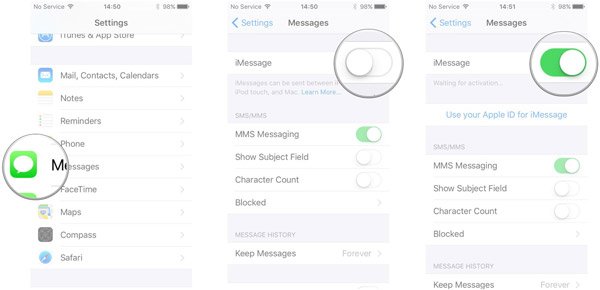
Wanneer u fouten tegenkomt tijdens het inschakelen van iMessage, volgt u de onderstaande probleemoplossing om dit snel te verhelpen.
1. Controleer je internetverbinding. Als het wifi-netwerk niet stabiel is, probeer dan een ander of mobiel gegevensabonnement.
2. Zorg ervoor dat u de "Vliegtuigmodus" en "Niet storen" hebt uitgeschakeld, en stel "Datum en tijd" correct in.
3. Als iMessage-activering mislukt, kunt u iMessage opnieuw instellen met alleen Apple ID of alleen telefoonnummer.
4. Als u uw iOS-apparaat herstart, kan dit ertoe leiden dat iMessage niet wordt ingeschakeld vanwege vastlopen in bepaalde modus.
5. Het laatste wat u kunt doen, is de status van de iMessage-server controleren op www.apple.com/support/systemstatus/.
Deel 3: Hoe iMessage in plaats van tekst te verzenden
Gebruikers die de verschillen tussen tekst en iMessage niet begrijpen, weten meestal niet hoe ze iMessage moeten verzenden in plaats van tekst. In dit deel laten we u zien hoe u iMessage in details kunt versturen. Ten eerste moeten zowel de apparaten van de afzender als de ontvanger Apple-producten zijn. U kunt iMessage verzenden tussen iPhone, iPad, iPod Touch en Mac-computer nadat u deze service hebt ingeschakeld.
Stap 1. Verbind uw iPhone met een Wi-Fi-netwerk of schakel een mobiel data-abonnement in. Als je alleen iMessage wilt verzenden, ga dan naar "Instellingen"> "Bericht" en schakel de optie "Verzenden als sms" uit.
Om ervoor te zorgen dat alle berichten via het iMessage-netwerk worden verzonden, tikt u op "Verzenden en ontvangen" in het scherm Berichtinstellingen, laat alleen uw Apple ID achter en verwijder het telefoonnummer.
Stap 2. Open nu de Message-app vanaf uw startscherm. Bij het verzenden van berichten geeft de blauwe knop "Verzenden" aan dat het bericht wordt verzonden via iMessage. Als de knop groen wordt, verstuurt u een traditioneel tekstbericht. Een andere aanwijzing is dat iMessage gekleurd is met een blauwe achtergrond.
Als u het bericht Niet bezorgd ziet onder uw bericht, betekent dit dat uw iMessage niet achter elkaar wordt verzonden.
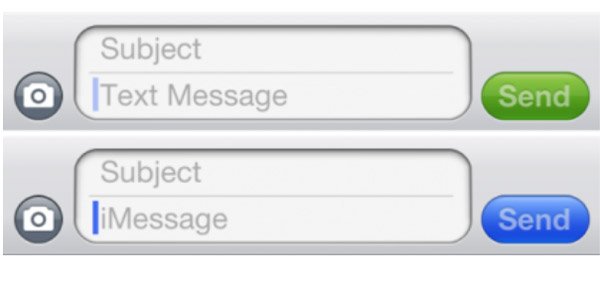
Conclusie
Op basis van de bovenstaande tutorial begrijpt u mogelijk wat het verschil is tussen tekst en iMessage. Kortom, het zijn totaal verschillende functies op een mobiele telefoon. Voor Apple-klanten is iMessage een betere optie om berichten te verzenden en ontvangen, omdat het u in staat stelt om geld te besparen, vooral in de regio's waar de tekstkosten hoog zijn. Bovendien hebben we je ook verteld hoe je iMessage op iPhone en iPad inschakelt, instelt en verzendt. We hopen dat de analyse en handleidingen nuttig voor u zijn.